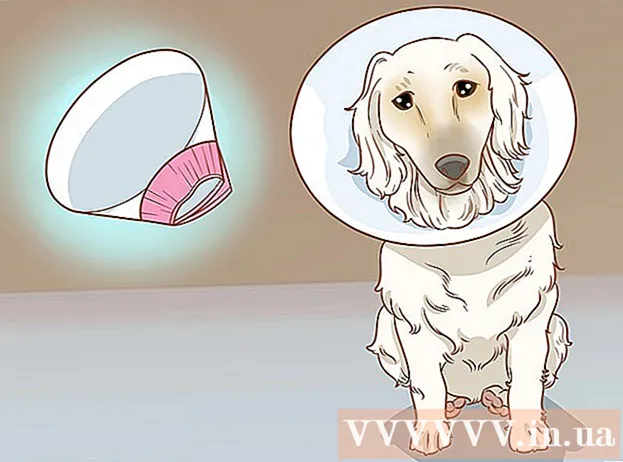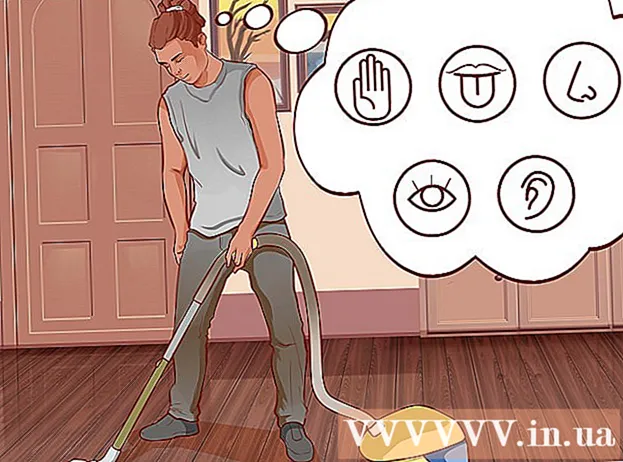Schrijver:
Lewis Jackson
Datum Van Creatie:
10 Kunnen 2021
Updatedatum:
1 Juli- 2024
![Windows 10 Bass einstellen / Windows 10 Bass Boost mit einfacher Einstellung ✅ Tutorial [Deutsch/HD]](https://i.ytimg.com/vi/zQxd1FDQwBc/hqdefault.jpg)
Inhoud
In dit artikel laat wikiHow je zien hoe je de bas van je computerluidsprekers kunt versterken of verzwakken. Sommige Windows-computers hebben een ingebouwd geluidsinstallatieprogramma waarmee u een equalizer kunt toevoegen en aanpassen; Op veel Windows-computers en alle Macs is echter geen basregeling mogelijk zonder audiobeheersoftware van derden.
Stappen
Methode 1 van 3: Gebruik Windows Sound-instellingen
- Open Start
(Beginnend). U kunt op het Windows-logo in de linkerbenedenhoek van het scherm klikken of klikken ⊞ Win.
- In Windows 8: sleep de muis in de rechterbovenhoek van het scherm en klik op het vergrootglaspictogram.
- Type geluid Ga naar Start. Je zou een luidsprekerpictogram moeten zien verschijnen bovenaan het Start-venster.
- Klik Geluid. Deze optie heeft een luidsprekerpictogram bovenaan het venster. Hierdoor wordt het Sound-venster geopend.
- Dubbelklik Sprekers (Spreken). Deze optie heeft een luidsprekerpictogram met een groen en wit vinkje in de linkerbenedenhoek van het scherm.
- In eerste instantie moet u op een tabblad klikken Afspelen (Play) in de linkerbovenhoek van het Sound-venster.
- Klik op het tabblad Verbeteringen (Geavanceerd). Dit tabblad bevindt zich bovenaan het venster Sprekereigenschappen.
- Controleer het dialoogvenster "Equalizer". Dit dialoogvenster bevindt zich in het midden van het venster Sprekereigenschappen. Mogelijk moet u naar beneden scrollen om het te vinden.
- De categorieën in dit venster zijn alfabetisch gerangschikt.
- Als "Equalizer" niet wordt gevonden, ondersteunt de geluidskaart geen aanpassing van de lage tonen. U moet de belasting lezen en een programma gebruiken om de bas voor uw computer aan te passen.
- Als u "Equalizer" niet ziet, zoek dan naar het dialoogvenster "Bass Boost". Als het wordt gevonden, vinkt u het vakje aan om de standaard bas van de computer te versterken.
- Klik …. Deze optie staat in de rechter benedenhoek van "Instellingen" onderaan het scherm.
- Klik op het dialoogvenster "Geen". Deze optie staat bovenaan het EQ-venster. Als u hier klikt, wordt een vervolgkeuzemenu geopend.
- Klik Bas. Met deze optie wordt de audio-uitvoer van de computer automatisch geformatteerd in de modus rijk aan bas.
- U kunt de schuifregelaar vanuit het midden van de boom naar beneden klikken en slepen om de bas te verminderen.
- Klik Opslaan (Opslaan). Dit is de actie om de instellingen op te slaan.
- Klik OK. Deze knop staat onderaan het scherm. Klik hier om de zojuist aangebrachte wijzigingen toe te passen op de huidige audio-uitvoer. advertentie
Methode 2 van 3: Equalizer APO gebruiken op Windows
- Bezoek de Equalizer APO-website. Je komt binnen https://sourceforge.net/projects/equalizerapo/ in de adresbalk van de browser.
- Klik Downloaden (Downloaden). De donkergroene knop bevindt zich in het midden van het scherm.Dit is de handeling om het Equalizer APO-installatiebestand te downloaden.
- Als uw browser vraagt waar u het gedownloade bestand wilt opslaan, selecteert u een locatie en tikt u op Opslaan (Opslaan).
- Dubbelklik op het Equalizer APO-installatiebestand. Het bestand wordt opgeslagen in de standaard downloadmap (bijv. Desktop) of de map die u heeft opgegeven.
- Het installatiebestand heet "EqualizerAPO64-1.1.2".
- Mogelijk moet u klikken Ja (OK) om te bevestigen dat u het bestand wilt openen.
- Voltooi de installatie. Volg deze stappen in het installatievenster:
- Klik De volgende (De volgende).
- Klik Ik ga akkoord (Ik ga akkoord).
- Klik De volgende (De volgende).
- Klik Installeren (Instelling).
- Vink het vakje naast de naam van de spreker aan. In het venster Configurator (configuratie) ziet u een lijst met muziekafspeelapparaten, vink het dialoogvenster naast de naam van de computerluidspreker aan om Equalizer APO in te stellen op het programma van de muziekspeler.
- Klik OK, kies volgende OK indien nodig. Dit is de actie om de instellingen op te slaan.
- Vink de optie "Nu opnieuw opstarten" aan en klik op af hebben. De computer wordt opnieuw opgestart en stelt de Equalizer APO in op de audio-uitgang van de computer.
- U moet wachten tot uw computer opnieuw is opgestart en inloggen voordat u verder kunt gaan.
- Open Start

. U kunt op het Windows-logo in de linker benedenhoek van het scherm klikken of op de toets drukken ⊞ Win.- In Windows 8 plaatst u uw muis in de rechterbovenhoek van het scherm en klikt u op het vergrootglaspictogram.
- Type configuratie-editor (editorconfiguratie) ga naar Start. U ziet een pictogram van een blauw en wit vierkant vak bovenaan het Start-venster.
- Klik Configuratie-editor. Hiermee wordt de bewerkingspagina van de Equalizer APO geopend.
- Verhoog de bas van de computer. U kunt de bas aanpassen met de schuifregelaar in het midden van het scherm Configuratie-editor. U sleept de schuifregelaar om de waarde van de kolommen te veranderen van "25" naar "160", u kunt elke waarde tussen "0" en "250" selecteren.
- Sleep de schuifregelaar van kolom "250" naar niveau "0".
- Als u de lage tonen wilt verminderen, sleept u de kolomschuifregelaar van "25" naar "160" onder "0".
- U kunt het beste naar het geluid luisteren terwijl u de aanpassingen aanbrengt om te bepalen of u de schuifregelaar omhoog of omlaag wilt slepen.
- Klik het dossier (Bestand)> Opslaan (Opslaan). Dit is het toepassen van nieuwe instellingen op computerluidsprekers. advertentie
Methode 3 van 3: gebruik eqMac voor Mac
- Bezoek de eqMac-site. Je komt binnen https://www.bitgapp.com/eqmac/ in de adresbalk van de webbrowser.
- Klik Download eqMac1. De grijze knop in de meest rechtse hoek van het scherm.
- Open Finder. De blauwe app heeft een gezichtspictogram in het systeemvak van de Mac.
- Klik Downloads (Downloaden). Deze map bevindt zich in de meest linkse kolom van het Finder-venster.
- Dubbelklik op het eqMac-installatiebestand. Het installatievenster wordt geopend.
- Als het instellingenvenster op sommige Macs niet automatisch verschijnt, dubbelklikt u op het pictogram eqMac op de desktop.
- Klik en sleep het pictogram eqMac binnenkomen Toepassingen (Toepassing). Dit is de handeling om eqMac op uw computer te installeren.
- Mogelijk moet u de instellingen bevestigen door op te klikken Ja (Mee eens) of Toestaan (Toestaan).
- Open Launchpad. Rocket-pictogram in het systeemvak van Mac.
- Klik op het eqMac-pictogram. Het pictogram is bijna als een rij verticale schuifregelaars. Dit opent eqMac in je Mac-menubalk.
- Mogelijk moet u klikken Open (Open) om de beslissing te bevestigen.
- Klik op het eqMac-pictogram in de menubalk. Een rij schuifregelaars in de rechterbovenhoek van het scherm. Er verschijnt een vervolgkeuzemenu.
- Verhoog de bas van de computer. Sleep de schuifregelaar gewoon op en neer:
- Sleep de kolomschuifregelaars "32", "64" en "125" omhoog over de horizontale lijn. Dit zijn de baswaarden.
- Laat de kolomschuifregelaar "250" in de juiste horizontale lijn staan.
- Sleep de kolomschuifregelaars "500", "1K", "2K", "4K", "8K" en "16K" over de horizontale lijn. Dit zijn de hoge tonen.
- Als u de lage tonen wilt verminderen, trekt u de baswaarden onder de horizontale lijn.
- U moet tijdens het afstemmen naar het geluid luisteren om de beste resultaten te krijgen.
- Sla de basinstellingen op. Klik op het potloodpictogram naast "Aangepast", voer een naam in voor de installatie en klik vervolgens op het diskettepictogram. advertentie
Advies
- Hoogwaardige audioprogramma's zijn duur, maar bieden uitgebreide controle over de audio van uw computer. Voorbeelden zijn onder meer Graphic Equalizer Studio op pc en Boom 2 op Mac.
Waarschuwing
- Basafstemming zal een paar keer proberen en missen. Wees niet bang om verschillende instellingen te proberen.